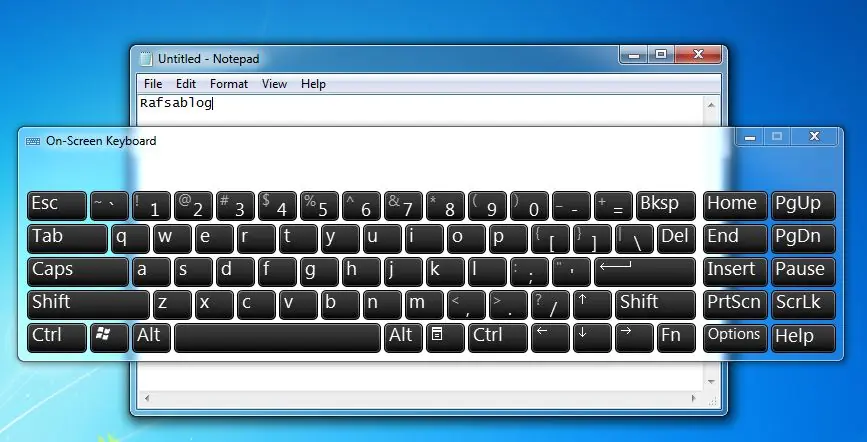Salam pembaca! Apakah Anda sedang mencari cara untuk menampilkan keyboard di layar laptop Windows 10? Jika iya, Anda berada di tempat yang tepat! Dalam artikel ini, kami akan memberikan langkah-langkah detail tentang cara menampilkan keyboard di layar laptop Windows 10. Mari kita mulai!
1. Melalui Pengaturan Windows
Langkah pertama adalah membuka Pengaturan Windows. Anda dapat melakukannya dengan mengklik ikon Start di pojok kiri bawah layar dan memilih opsi “Pengaturan”. Setelah itu, pilih “Kemudahan Akses” dan gulir ke bawah hingga menemukan opsi “Keyboard”. Aktifkan opsi “Tampilkan keyboard visual saat saya mengetik” dan keyboard di layar akan muncul.
Kelebihan:
– Mudah diakses melalui Pengaturan Windows.
– Muncul saat Anda mengetik, sehingga memudahkan Anda untuk melihat tuts yang sedang Anda tekan.
Kekurangan:
– Membutuhkan beberapa langkah untuk mengaktifkannya.
– Tidak dapat sepenuhnya menggantikan penggunaan keyboard fisik.
2. Menggunakan Tombol Kombinasi
Alternatif lain adalah menggunakan tombol kombinasi pada keyboard fisik Anda. Tekan tombol “Windows” + “Ctrl” + “O” secara bersamaan untuk langsung menampilkan keyboard di layar. Jika Anda menggunakan laptop dengan layar sentuh, Anda juga dapat mengetuk ikon keyboard di bilah tugas untuk membuka keyboard di layar.
Kelebihan:
– Cepat dan mudah diakses melalui tombol kombinasi.
– Cocok untuk pengguna laptop dengan layar sentuh.
Kekurangan:
– Tidak semua laptop memiliki tombol kombinasi yang sama.
– Tidak bisa digunakan jika tombol kombinasi tidak berfungsi.
3. Menggunakan Touch Keyboard
Jika Anda menggunakan laptop dengan layar sentuh, Anda dapat menggunakan fitur Touch Keyboard yang telah disediakan oleh Windows 10. Cukup ketuk ikon keyboard di bilah tugas dan keyboard di layar akan muncul.
Kelebihan:
– Mudah diakses melalui ikon keyboard di bilah tugas.
– Ideal untuk pengguna laptop dengan layar sentuh.
Kekurangan:
– Tidak semua laptop memiliki fitur Touch Keyboard.
– Tidak dapat digunakan jika layar laptop tidak mendukung layar sentuh.
4. Menggunakan Aplikasi Pihak Ketiga
Jika Anda menginginkan lebih banyak fitur dan opsi personalisasi, Anda dapat mencari aplikasi pihak ketiga yang memungkinkan Anda untuk menampilkan keyboard di layar laptop Windows 10. Beberapa aplikasi populer termasuk On-Screen Keyboard Portable dan Comfort On-Screen Keyboard Pro.
Kelebihan:
– Menawarkan lebih banyak fitur dan opsi personalisasi.
– Bisa digunakan pada laptop yang tidak memiliki fitur keyboard di layar bawaan.
Kekurangan:
– Membutuhkan instalasi aplikasi tambahan.
– Beberapa aplikasi mungkin berbayar.
5. Menggunakan Perintah Run
Terakhir, Anda juga dapat menggunakan perintah “Run” untuk menampilkan keyboard di layar laptop Windows 10. Tekan tombol “Windows” + “R” secara bersamaan untuk membuka jendela “Run”. Ketik “osk” (tanpa tanda kutip) dan tekan Enter. Keyboard di layar akan muncul.
Kelebihan:
– Cepat diakses melalui perintah “Run”.
– Tidak membutuhkan instalasi aplikasi tambahan.
Kekurangan:
– Membutuhkan pengetikan perintah manual.
– Tidak memiliki opsi personalisasi yang banyak seperti aplikasi pihak ketiga.
Alternatif Lain
Selain cara-cara di atas, Anda juga dapat mencoba menggunakan keyboard eksternal yang terhubung ke laptop Windows 10 Anda. Keyboard eksternal dapat memberikan pengalaman mengetik yang lebih nyaman dan efisien.
Kelebihan:
– Memberikan pengalaman mengetik yang lebih nyaman.
– Tersedia dalam berbagai jenis dan ukuran.
Kekurangan:
– Membutuhkan ruang ekstra untuk membawa keyboard eksternal.
– Membutuhkan koneksi kabel atau Bluetooth untuk terhubung ke laptop.
| No | Cara | Kelebihan | Kekurangan |
|---|---|---|---|
| 1 | Melalui Pengaturan Windows | Mudah diakses melalui Pengaturan Windows | Membutuhkan beberapa langkah untuk mengaktifkannya |
| 2 | Menggunakan Tombol Kombinasi | Cepat dan mudah diakses melalui tombol kombinasi | Tidak semua laptop memiliki tombol kombinasi yang sama |
| 3 | Menggunakan Touch Keyboard | Mudah diakses melalui ikon keyboard di bilah tugas | Tidak semua laptop memiliki fitur Touch Keyboard |
| 4 | Menggunakan Aplikasi Pihak Ketiga | Menawarkan lebih banyak fitur dan opsi personalisasi | Membutuhkan instalasi aplikasi tambahan |
| 5 | Menggunakan Perintah Run | Cepat diakses melalui perintah “Run” | Membutuhkan pengetikan perintah manual |
FAQ
Q: Apakah semua laptop Windows 10 memiliki fitur keyboard di layar?
A: Tidak, tidak semua laptop Windows 10 memiliki fitur keyboard di layar. Namun, sebagian besar laptop modern dengan layar sentuh telah dilengkapi dengan fitur ini.
Q: Apakah saya bisa menggunakan keyboard eksternal dengan laptop Windows 10?
A: Ya, Anda dapat menggunakan keyboard eksternal dengan laptop Windows 10. Keyboard eksternal dapat terhubung melalui kabel atau menggunakan teknologi Bluetooth.
Kesimpulan
Dalam artikel ini, kami telah menjelaskan beberapa cara untuk menampilkan keyboard di layar laptop Windows 10. Anda dapat melakukannya melalui Pengaturan Windows, menggunakan tombol kombinasi, menggunakan Touch Keyboard, menginstal aplikasi pihak ketiga, atau menggunakan perintah Run. Setiap metode memiliki kelebihan dan kekurangan masing-masing. Selain itu, Anda juga dapat mempertimbangkan penggunaan keyboard eksternal untuk pengalaman mengetik yang lebih nyaman. Semoga artikel ini bermanfaat dan membantu Anda dalam menampilkan keyboard di layar laptop Windows 10!